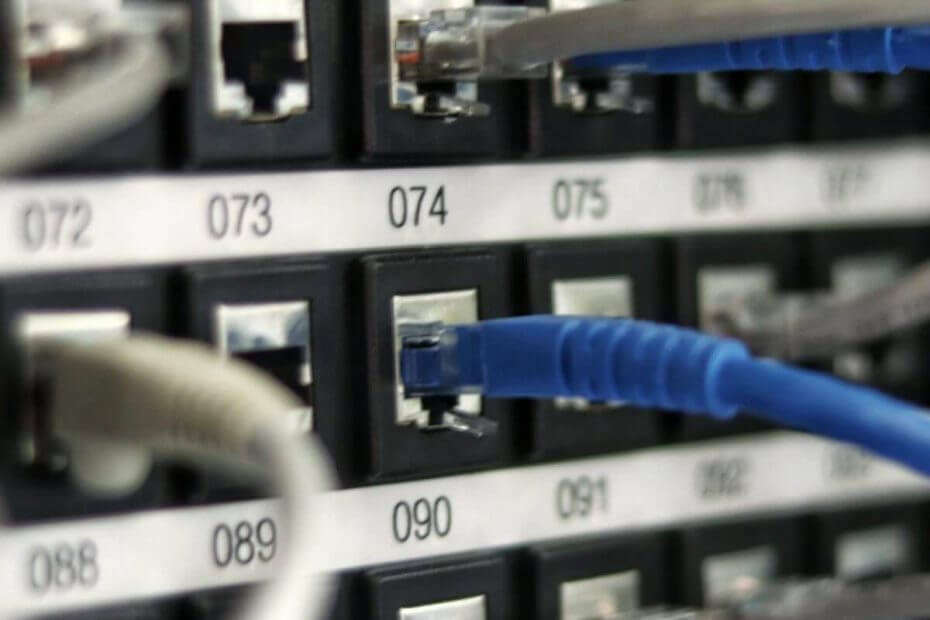
Questo software riparerà gli errori comuni del computer, ti proteggerà dalla perdita di file, malware, guasti hardware e ottimizzerà il tuo PC per le massime prestazioni. Risolvi i problemi del PC e rimuovi i virus ora in 3 semplici passaggi:
- Scarica lo strumento di riparazione PC Restoro che viene fornito con tecnologie brevettate (brevetto disponibile Qui).
- Clic Inizia scansione per trovare problemi di Windows che potrebbero causare problemi al PC.
- Clic Ripara tutto per risolvere i problemi che interessano la sicurezza e le prestazioni del tuo computer
- Restoro è stato scaricato da 0 lettori questo mese.
Apple iCloud è un popolare servizio di cloud storage, ma molti utenti di Windows 10 lo hanno segnalato L'unità iCloud non si sincronizza. Questo può essere un grosso problema e nell'articolo di oggi ti mostreremo come risolverlo.
Cosa fare se iCloud non si sincronizza con Windows 10?
1. Abilita iCloud per Windows

- Dovrai accedere in modo specifico al iCloud per Windows app per sincronizzare le tue informazioni su tutti i dispositivi.
- Tuttavia, prima di ciò, devi configurare iCloud su tutti i dispositivi Apple che possiedi e accedere a ogni istanza dell'app su ciascun dispositivo.
- È solo dopo aver completato i passaggi precedenti che devi accedere a iCloud per Windows app.
- Dopo aver effettuato l'accesso, sei a posto. Controlla se i dati vengono sincronizzati tra i dispositivi.
2. Esci e accedi di nuovo con iCloud per Windows
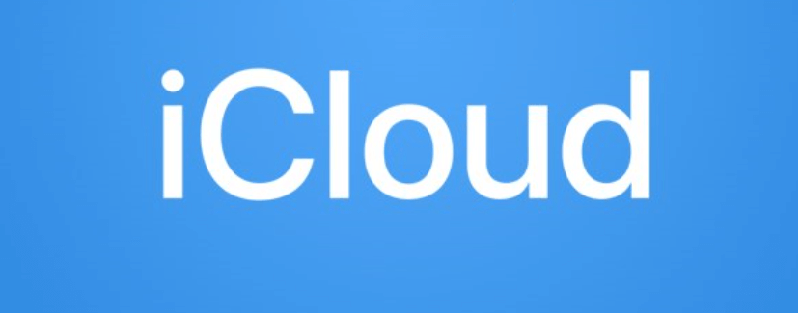
- Lanciare iCloud per Windows.
- Clicca sul disconnessione pulsante in basso a destra per uscire dal servizio.
- Chiudi l'applicazione e riavvia la stessa.
- Inserisci la tua ID Apple per accedere nuovamente a iCloud.
- Come prima, seleziona le funzionalità e i contenuti che desideri sincronizzare.
3. Aggiorna l'app iCloud per Windows
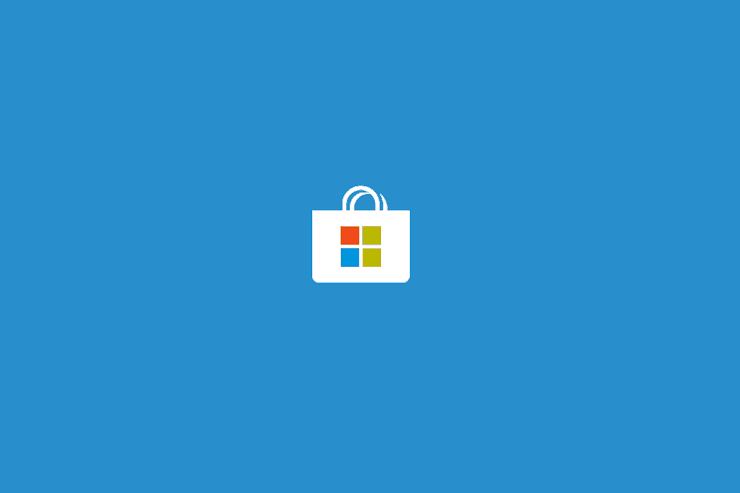
- Lanciare App Store sul tuo PC.
- Fare clic sui tre punti orizzontali nell'angolo in alto a destra e selezionare Download e aggiornamenti.
- Controlla se c'è un aggiornamento disponibile per iCloud per Windows.
- In caso affermativo, fare clic sulla freccia rivolta verso il basso per scaricare e installare l'aggiornamento.
4. Aggiorna PC Windows
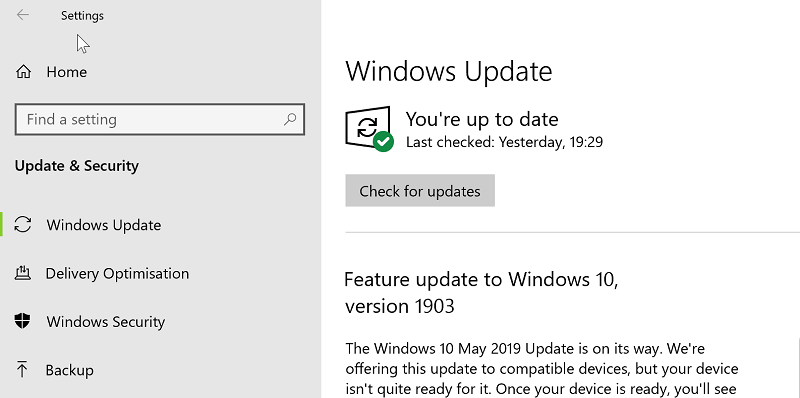
- Clicca su Inizio > Ambientazione > Aggiornamento e sicurezza.
- Clicca sul Controlla gli aggiornamenti pulsante.
- Scarica gli aggiornamenti, se disponibili.
5. Controlla lo spazio di archiviazione disponibile su iCloud
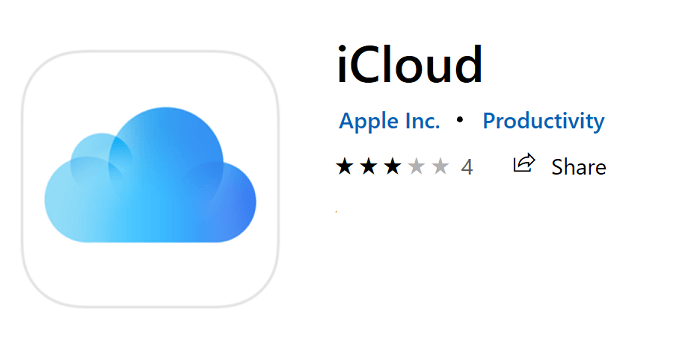
- Assicurati che ci sia abbastanza spazio di archiviazione disponibile su iCloud Drive.
- Per questo, vai su impostazioni > [il tuo nome] > iCloud sul tuo iPhone (o se è per questo, qualsiasi dispositivo Apple compatibile con iCloud).
- Ci saranno problemi di sincronizzazione se non c'è spazio disponibile per ospitare tutti i file che vuoi caricare su iCloud.
6. Disinstalla e reinstalla iCloud per Windows

- Clicca su Inizio > impostazioni > App.
- Selezionare iCloud per Windows dall'elenco delle app installate sul tuo dispositivo Windows.
- Clicca sul Disinstalla pulsante.
- Una volta rimossa l'app, installala di nuovo e controlla se il problema persiste
7. Passa a una password specifica per l'app iCloud per Windows

- Apple consiglia di avere una password separata per ciascuno dei suoi servizi.
- Ciò non solo consente una migliore sicurezza, ma ci sono anche meno possibilità che sorgano conflitti di sistema quando si utilizzano app multipiattaforma come iCloud che funziona su iOS, Mac e Windows operativi sistemi.
- Per modificare la password, visita il sito Apple qui.
- Genera una password specifica per iCloud e usa la stessa per accedere al tuo account cloud tramite iPad, iPhone e dispositivi Windows.
Ecco qua, un elenco completo di cose da fare se L'unità iCloud di Windows 10 non si sincronizza.
LEGGI ANCHE:
- È richiesta l'attenzione di iCloud: guida rapida per correggere questo errore su PC
- Correzione: impossibile installare iCloud su Windows 10
- Come riparare iCloud in Windows 10 se non funziona
 Hai ancora problemi?Risolvili con questo strumento:
Hai ancora problemi?Risolvili con questo strumento:
- Scarica questo strumento di riparazione del PC valutato Ottimo su TrustPilot.com (il download inizia da questa pagina).
- Clic Inizia scansione per trovare problemi di Windows che potrebbero causare problemi al PC.
- Clic Ripara tutto per risolvere i problemi con le tecnologie brevettate (Sconto esclusivo per i nostri lettori).
Restoro è stato scaricato da 0 lettori questo mese.
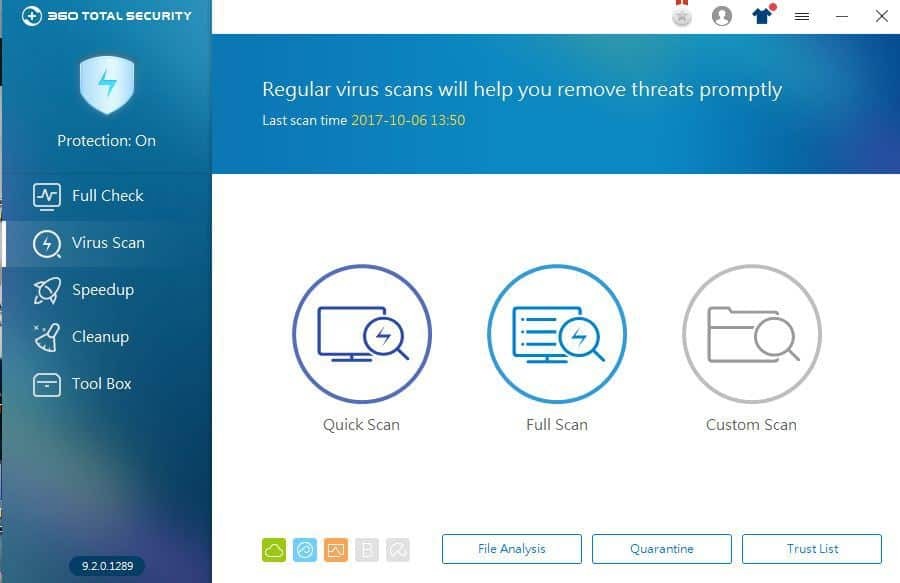

![Correggi definitivamente i bug e gli errori di World War Z [7 passaggi]](/f/4353dded2424ab09e2ad42f738b15289.jpg?width=300&height=460)